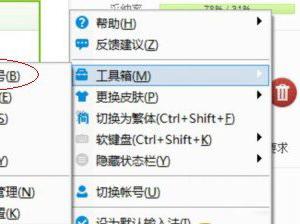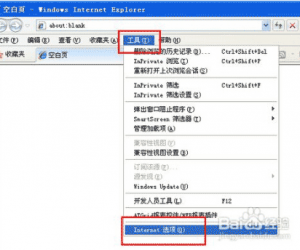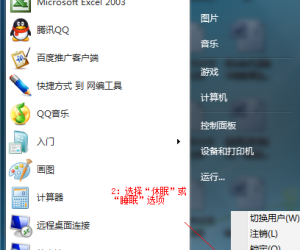电脑屏幕的任务栏跑到屏幕上面去了怎么办 任务栏跑到上面了怎么回事
发布时间:2016-09-27 11:16:02作者:知识屋
电脑屏幕的任务栏跑到屏幕上面去了怎么办 任务栏跑到上面了怎么回事 使用win7系统的时候,不知道点了哪里,结果任务栏突然跑到屏幕最上方了,毕竟这样看起来很不习惯,还是想还原到屏幕的底部比较好,可是尝试了拖动、拽取这些方法,但是没有什么作用,那么电脑屏幕的任务栏跑到屏幕上面去了怎么办?下面小编就为大家介绍一下,一起来看看吧!
方法一:
1、首先使用鼠标的右键点击任务栏→解锁任务栏。

2、解锁之后,才可以操作:使用鼠标左键点住任务栏不要松手,同时往下拽,到了屏幕下方再松手即可(此法适合任意Windows系统)。

3、如果拉到一半,拉不下去了,那是系统异常所致,可以注销、重启电脑之后再试。也可以右键点击任务栏→启动任务管理器→进程→选中explorer.exe→结束进程→再新建explorer.exe进程→运行即可。
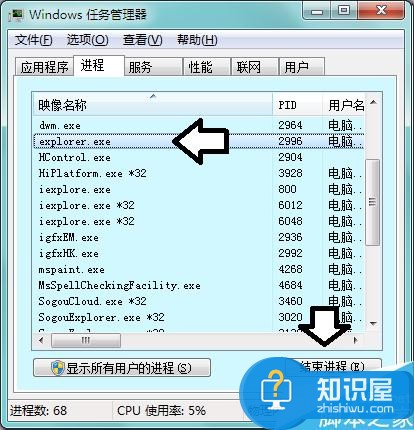
方法二:
1、此法适合Windows 7 操作系统:
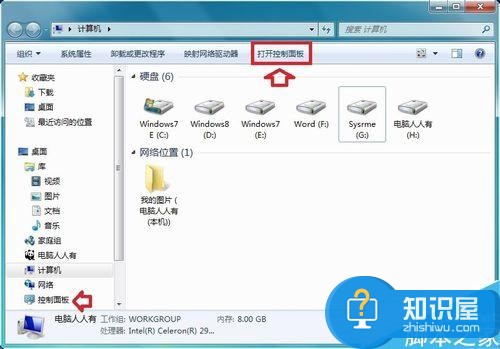
使用Windows+E快捷键,调出资源管理器→打开控制面板。
2、控制面板→查看方式→小图标→任务栏和开始菜单。
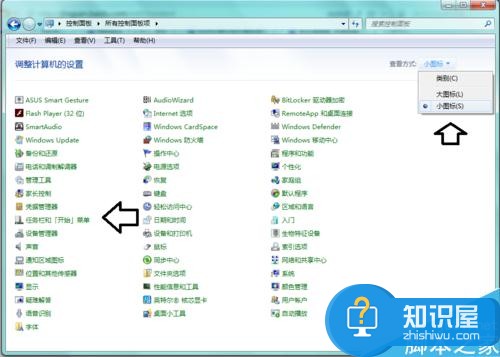
3、屏幕上的任务栏位置→底部→确定。
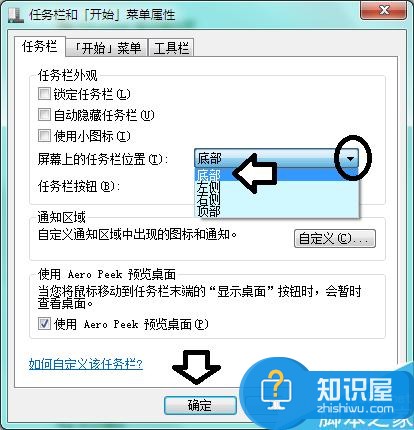
以上就是电脑屏幕的任务栏跑到屏幕上面的解决方法,大家根据自己的情况选择适合的方法,希望这篇文章能对大家有所帮助!
知识阅读
软件推荐
更多 >-
1教你如何辨别真假(高仿、翻新)iPhone6/6 Plus
2014-11-07
-
2
别说话吻我是什么梗 别说话吻我出自哪里
-
3
吃翔是什么意思?吃翔的由来是什么?
-
4
迅雷种子你懂的!教你下载迅雷种子
-
5
Office 2013怎么激活
-
6
9月3日是什么节日 9月3日全国放假1天
-
7
小米多功能网关是什么 一分钟介绍小米多功能网关
-
8
iPhone6怎么看真假 iPhone6/6 Plus真假辨别教程(图文)
-
9
我的番茄是干净的是什么意思?我的番茄是干净的神曲!
-
10
114.114.114.114和114.114.114.119的区别是什么?